Adjon hozzá egy extra biztonsági réteget TYPO3 webhelyéhez a captcha.eu segítségével: Könnyen integrálható és teljesen GDPR-kompatibilis, a következő szintű captcha megoldásunk a TYPO3-hoz segít egyetlen kattintással távol tartani a spameket és a botokat – nincs szükség többé rejtvényfejtésre vagy négyzetek kipipálására.
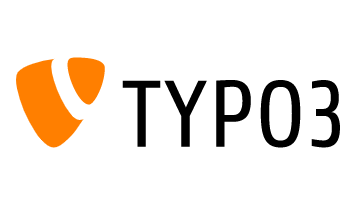
Captcha hozzáadása a TYPO3-hoz
Védje meg webhelyét a nem kívánt forgalom ellen: Mi karcsú és erőteljes A TYPO3 captcha beépülő modulja a végső megoldás a hatékony megoldásra védje meg űrlapjait a spam és a robotok ellen – mindezt egyetlen felhasználóbarát kattintással. A következőképpen állíthatja be a captcha.eu beépülő modult a TYPO3 PowerMail és Forms számára néhány egyszerű lépésben:
Adja hozzá a captcha-t a TYPO3 PowerMailhez
1
Letöltés a captcha.eu TYPO3 PowerMail kiterjesztés. A bővítmény telepítéséhez jelentkezzen be a TYPO3 háttérrendszerébe és menj a "Extension Manager” modult. Ezután kattintson a „Feltöltés” és válassza ki a letöltöttet ZIP vagy T3X fájl szeretnéd hozzátenni. Ha felül szeretne írni egy meglévő bővítményt, aktiválja a jelölőnégyzetet. Alternatív megoldásként, telepítheti a bővítményt zeneszerzőn keresztül írja be a következőt a gyökér composer.json fájlba:
zeneszerző req captcha-eu/typo3-powermail2
Következő, hozzon létre egy Captcha.eu-fiókot. Majd jelentkezz be és lépjen a „domainekhez” a sajátjában dashboard a címre. teremt egy új domain, azaz a védeni kívánt domain. Ez létrehoz egy REST-kulcsot és egy nyilvános kulcsot, amelyekre a telepítési folyamat következő lépéséhez lesz szüksége.
3
Másolja ki a REST kulcsot és a nyilvános kulcsot a captcha.eu irányítópultjáról, és adja hozzá őket a TypoScript-konstansokhoz:
plugin.tx_captchaeu.publickey = 6LdsBBUTAAAAAKMhI67inzeAvzBh5JdRRxlCwbTz plugin.tx_captchaeu.restkey = 6LdsBBUTAAAAAKMhaaaainzeAvzBh5JdRRxlCwbyyw4
Adjon hozzá egy új „captcha.eu” mezőt a webhelyén található összes űrlaphoz, amelyet a captcha használatával szeretne védeni. Ez a mező bárhol hozzáadható, és nincs fix pozícióhoz kötve, mivel nem lesz látható a frontendben.

Ennyi! A captcha.eu beépülő modulja készen áll a használatra. További útmutatásért és támogatásért egyszerűen látogasson el a mi oldalunkra részletes dokumentációt. Ezenkívül ne felejtse el elolvasni az alábbi megjegyzéseinket és bevált gyakorlati tippjeinket!
Megjegyzések és bevált gyakorlatok
1. Győződjön meg arról, hogy engedélyezte a Spamshield szolgáltatást a PowerMail TypoScript beállításaiban:
plugin.tx_powermail.settings.setup.spamshield._enable = 1 plugin.tx_powermail.settings.setup.spamshield.methods.11.indication = 1002. Ha értesítést szeretne kapni, amikor a PowerMail spamet észlel, vagy rekordot szeretne létrehozni a naplófájljaiban, adja hozzá ezt a TypoScript beállításaihoz:
# Kérjen e-mailt, ha a rendszer felismerte a spameket plugin.tx_powermail.settings.setup.spamshield.email =
 # Írás egy naplófájlba, amikor a rendszer a spam felismerését jelzi plugin.tx_powermail.settings.setup.spamshield.logfileLocation = typo3temp/logs/powermailSpam.log
# Írás egy naplófájlba, amikor a rendszer a spam felismerését jelzi plugin.tx_powermail.settings.setup.spamshield.logfileLocation = typo3temp/logs/powermailSpam.logAdja hozzá a captcha-t a TYPO3 űrlapokhoz
1
Letöltés a Captcha.eu TYPO3 PowerMail bővítmény. A bővítmény telepítéséhez jelentkezzen be a TYPO3 háttérrendszerébe és menj a "Extension Manager” modult. Ezután kattintson a „Feltöltés” és válassza ki a letöltöttet ZIP vagy T3X fájl szeretnéd hozzátenni. Ha felül szeretne írni egy meglévő bővítményt, aktiválja a jelölőnégyzetet. Alternatív megoldásként, telepítheti a bővítményt zeneszerzőn keresztül írja be a következőt a gyökér composer.json fájlba:
zeneszerző req captcha-eu/typo32
Következő, hozzon létre egy Captcha.eu-fiókot. Majd jelentkezz be és lépjen a „domainekhez” a sajátjában dashboard a címre. teremt egy új domain, azaz adja hozzá a védeni kívánt domaint. Ez létrehoz egy REST kulcsot és egy nyilvános kulcsot.
3
Menj vissza a TYPO3 háttérrendszeredhez, és menj ide Webhelyek kezelése > Webhelyek > Captcha.eu. Írja be a REST kulcsot és a nyilvános kulcsot a megadott mezőkbe:
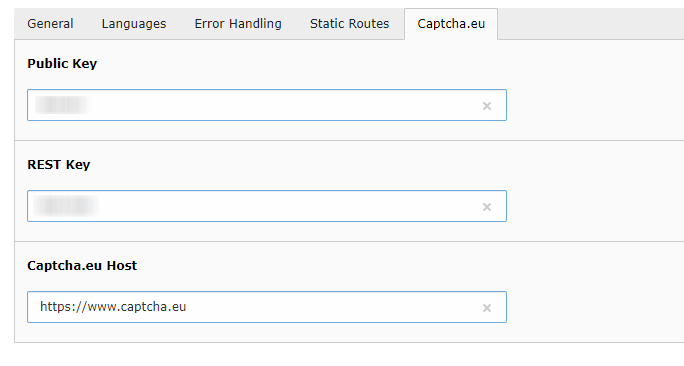
4
To aktiválja a plugint az űrlapjaihoz egyszerűen új elem hozzáadása az űrlapszerkesztőben és válassza ki a „Captcha.eu” címet a „Speciális elemek” alatti listából. Ezzel beilleszti a beépülő modult az űrlapjába. Ezután kattintson a „Mentés” gombra.
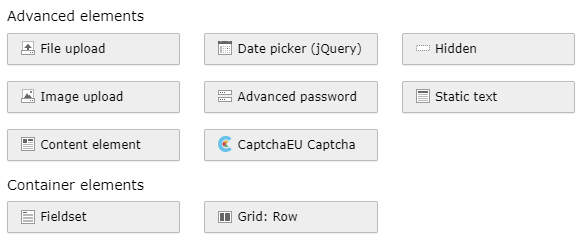
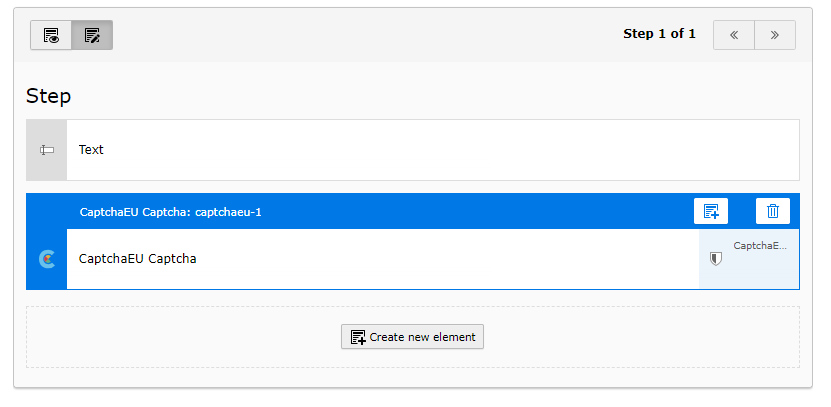
Minden kész! TYPO3 űrlapja mostantól captcha-val védett. További kérdései vannak? A miénk dokumentáció itt van, hogy segítsen – beleértve a captcha.eu beépülő modul engedélyezését a Forms számára a régebbi TYPO3-verziókban (9, 10) / PHP-verziókban (PHP 8 alatt). Vagy egyszerűen lépjen kapcsolatba ügyfélszolgálatunkkal a mi oldalunkon keresztül kapcsolatfelvételi űrlap – mindig szívesen segítünk!
Maximális védelem, egyszerű integráció, teljes mértékben GDPR-kompatibilis: Erőteljes A TYPO3 captcha beépülő modulja a tökéletes megoldás megóvja webhelye űrlapjait a spamektől és a robotoktól miközben felhasználóbarát marad – nincs jelölőnégyzet, nincs rejtvényfejtés. Fedezze fel a captcha.eu erejét most!